Haben Sie jemals darüber nachgedacht, einen eigenen, portablen Server zu betreiben? Ganz gleich, ob Sie sich in der Webentwicklung üben und Ihre selbst erstellten HTML-Dokumente direkt auf Ihrem iPhone hosten möchten, oder ob Sie einfach nur mit einem Server experimentieren möchten, ohne an einen Laptop oder Computer mit einer MAMP-Installation gebunden zu sein – Ihr iPhone ist dazu in der Lage. Wenn das Ihr Interesse geweckt hat, haben wir hier alle wichtigen Informationen für Sie zusammengestellt. Wir zeigen Ihnen, wie Sie einen einfachen Webserver auf Ihrem iPhone starten können.
Einen einfachen Webserver auf iPhone und iPad betreiben
Einen Server auf Ihrem iPhone zu betreiben, ist überhaupt kein kompliziertes Unterfangen. Tatsächlich ist es ziemlich simpel. Sie benötigen lediglich eine unkomplizierte, kostenfreie App, und das war’s. Da es sich um einen elementaren Webserver handelt, sollten Sie natürlich nicht die gesamte Fülle an Funktionen erwarten, die Sie von einer XAMP- oder MAMP-Installation auf Ihrem Laptop oder PC kennen. Dennoch beherrscht er die Grundlagen und das auch noch gut. Lassen Sie uns also direkt loslegen.
Wie gewohnt, können Sie das Inhaltsverzeichnis nutzen, um durch diesen Artikel zu navigieren.
Voraussetzungen für den Betrieb eines Webservers auf dem iPhone
Abgesehen von einem iPhone benötigen Sie lediglich eine Linux-Shell-Umgebung, um einen Webserver zu betreiben. Es gibt einige Optionen zur Auswahl, wir werden jedoch die iSH Shell-App (kostenlos) verwenden.
Einen einfachen Webserver mit iSH Shell auf dem iPhone erstellen
- Installieren Sie zunächst die iSH Shell-App (kostenlos) auf Ihrem iPhone und öffnen Sie diese.
- Nun installieren wir Python 3 über die Shell auf dem iPhone. Geben Sie einfach den unten aufgeführten Befehl ein.
apk add python3
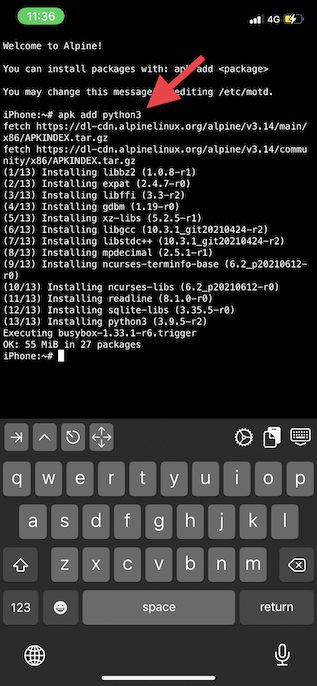
- Sobald Python 3 auf Ihrem iPhone installiert ist, können Sie den Server einrichten. Geben Sie den nachfolgenden Befehl ein, um einen Webserver auf Ihrem iPhone zu starten.
python3 -m http.server
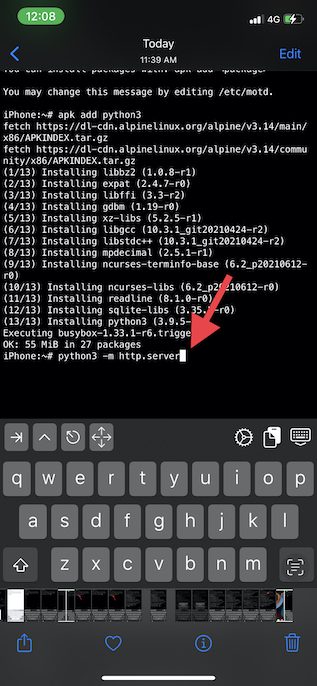
- Als Nächstes sollte die Meldung „Serving HTTP on 0.0.0.0 Port 8000“ erscheinen. Zudem wird ein Popup-Fenster mit der Meldung „iSH möchte Geräte in Ihrem lokalen Netzwerk finden und sich mit ihnen verbinden. Dies ist erforderlich, um eine Verbindung zu localhost herzustellen und den Ping-Befehl zu nutzen.“ angezeigt. Tippen Sie auf „OK“ im Popup, um fortzufahren.
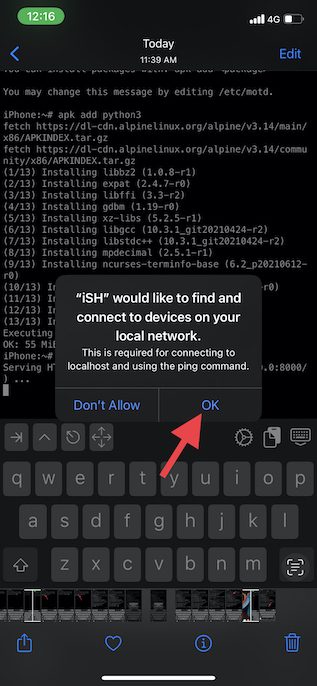
- Danach können Sie sich mit dem Webserver entweder vom selben Gerät oder einem anderen Gerät aus verbinden. Wenn Sie sich vom selben Gerät (localhost) aus mit dem iOS/iPadOS-Webserver verbinden wollen, öffnen Sie einfach einen beliebigen Webbrowser und geben Sie folgende Adresse ein.
https://127.0.0.1:8000/
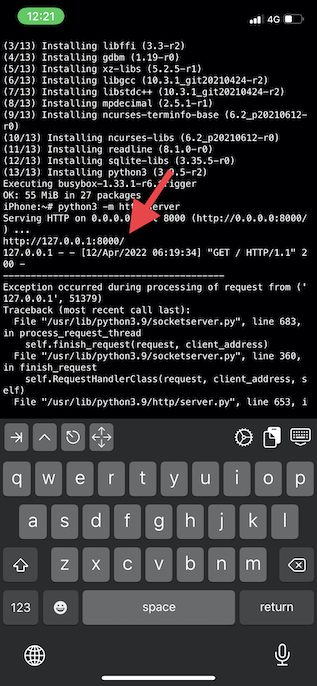
- Um sich von einem anderen Gerät im selben Netzwerk mit dem iOS/iPadOS-Webserver zu verbinden, verwenden Sie einen beliebigen Webbrowser und rufen die untenstehende Adresse auf.
https://device-ip-address:8000/
Hinweis: Ersetzen Sie im obigen Befehl „Geräte-IP-Adresse“ durch die IP-Adresse Ihres iPhones. Sie finden die IP-Adresse Ihres iPhones unter Einstellungen -> WLAN -> Tippen Sie auf Ihren WLAN-Namen -> IP-Adresse.
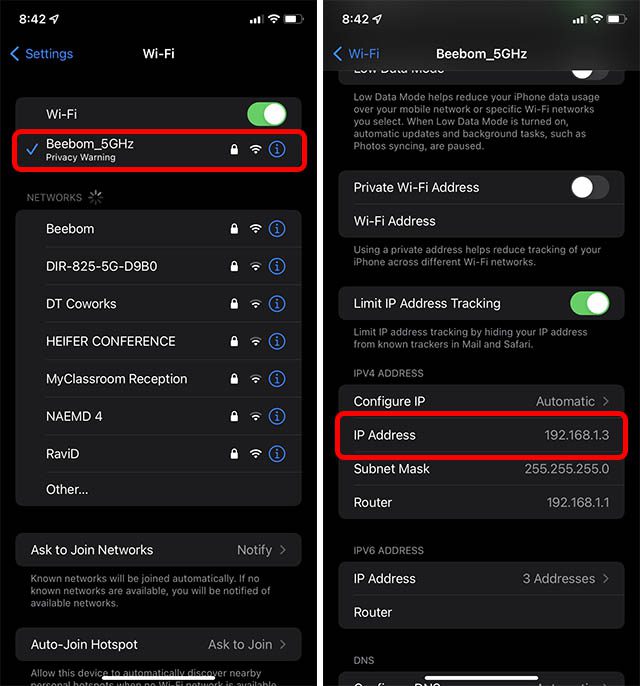
So fügen Sie Ihre HTML-Dateien zu Ihrem iPhone-Server hinzu
Nachdem wir nun einen Server eingerichtet haben, fragen Sie sich vielleicht, wo und wie Sie Ihre HTML-Dateien hinzufügen können, nicht wahr? Nun, das ist ebenfalls unkompliziert. Folgen Sie einfach diesen Anweisungen.
Hinweis: Wir setzen voraus, dass Sie bereits eine HTML-Datei erstellt haben, die Sie über den Webserver Ihres iPhones bereitstellen möchten. Sollte dies nicht der Fall sein, können Sie eine HTML-Datei auf Ihrem Mac oder PC erstellen und dann die folgenden Schritte durchführen.
- Starten Sie auf Ihrem iPhone die App „Dateien“. Tippen Sie oben rechts auf das Drei-Punkte-Symbol und dann auf „Bearbeiten“.
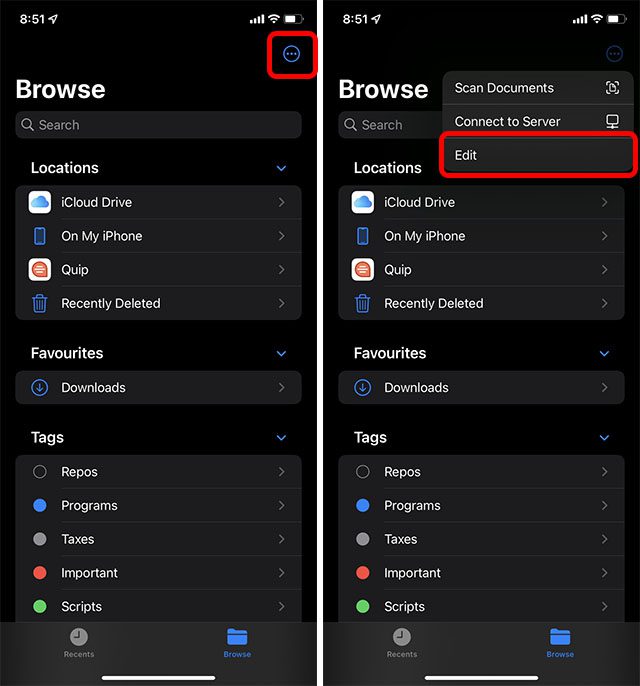
- Aktivieren Sie den Schalter neben iSH und tippen Sie dann auf „Fertig“.
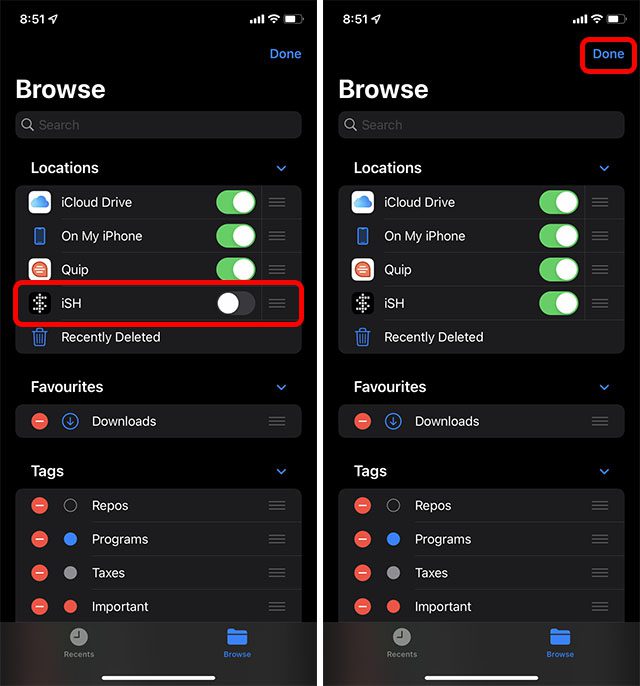
- Übertragen Sie die Datei von Ihrem Mac (oder PC) auf Ihr iPhone und legen Sie sie in iSH -> root ab.
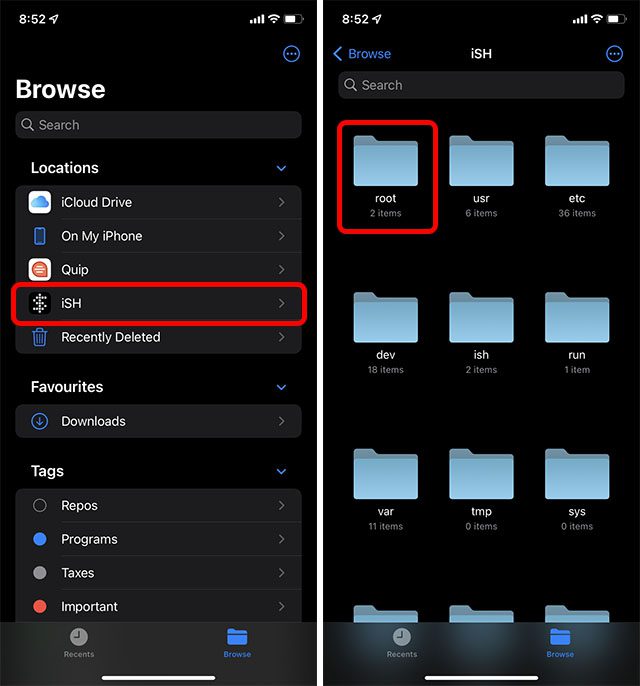
Hinweis: Die Datei sollte den Namen index.html tragen.
Nun können Sie die IP-Adresse „https://iphone-ip-address:8000“ von einem anderen Gerät aus aufrufen, das mit demselben WLAN-Netzwerk verbunden ist, und Ihre HTML-Datei wird angezeigt.
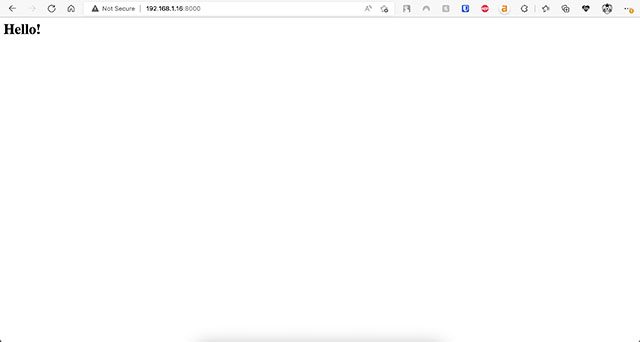
So stoppen Sie Ihren iPhone-Server
Sobald Sie mit der Nutzung Ihres iPhones zur Servererstellung und dem Experimentieren mit Ihren HTML-Dateien fertig sind, sollten Sie den Server auch wieder anhalten. Glücklicherweise ist dies sehr einfach. So geht’s:
- Tippen Sie in der iSH Shell-App, in der der Server läuft, in der Symbolleiste auf das Steuerungssymbol (Pfeil nach oben). Drücken Sie dann „Z“ auf der Tastatur.
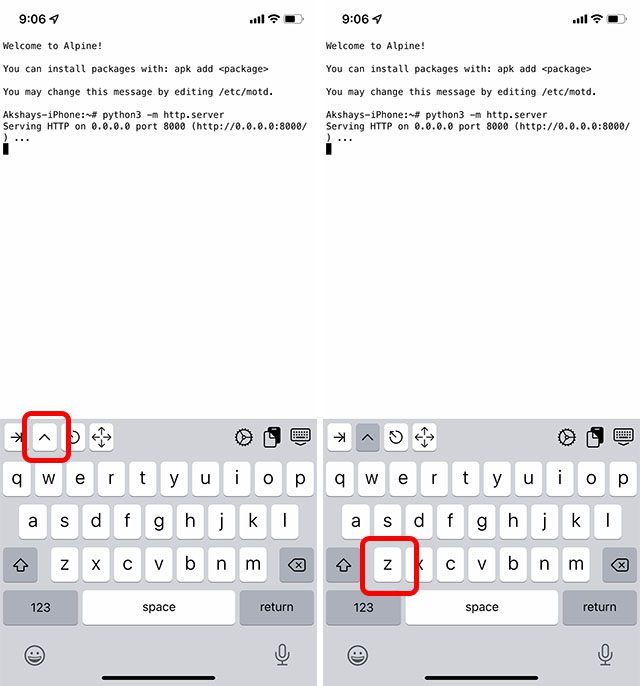
- Das war’s, iSH Shell wird Ihnen mitteilen, dass der Server gestoppt wurde.
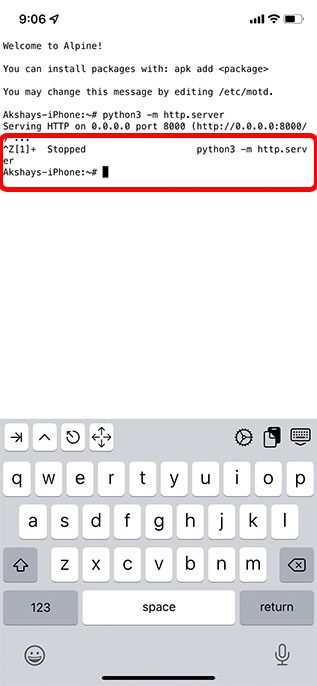
Einen Webserver mit iSH und Python auf dem iPhone betreiben
So können Sie Ihren eigenen, einfachen Webserver auf Ihrem iPhone einrichten, Ihre benutzerdefinierten HTML-Dateien auf Ihrem iPhone ablegen und diese von anderen Geräten im Netzwerk aus aufrufen. Um fair zu sein, Sie können die Portweiterleitung von Ihrem Router für die IP-Adresse Ihres iPhones aktivieren und so auch von außerhalb Ihres lokalen Netzwerks auf Ihren Server zugreifen, aber das würde den Rahmen dieses Artikels sprengen. Außerdem öffnet dies Ihr Netzwerk für unerwünschten Zugriff. Stellen Sie also sicher, dass Sie dies nur tun, wenn Sie wissen, worauf Sie sich einlassen. Was halten Sie von der Idee, einen Webserver auf dem iPhone zu betreiben? Teilen Sie uns Ihre Gedanken in den Kommentaren mit.